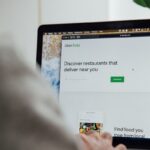Cómo bloquear celdas específicas de Excel para protegerlas
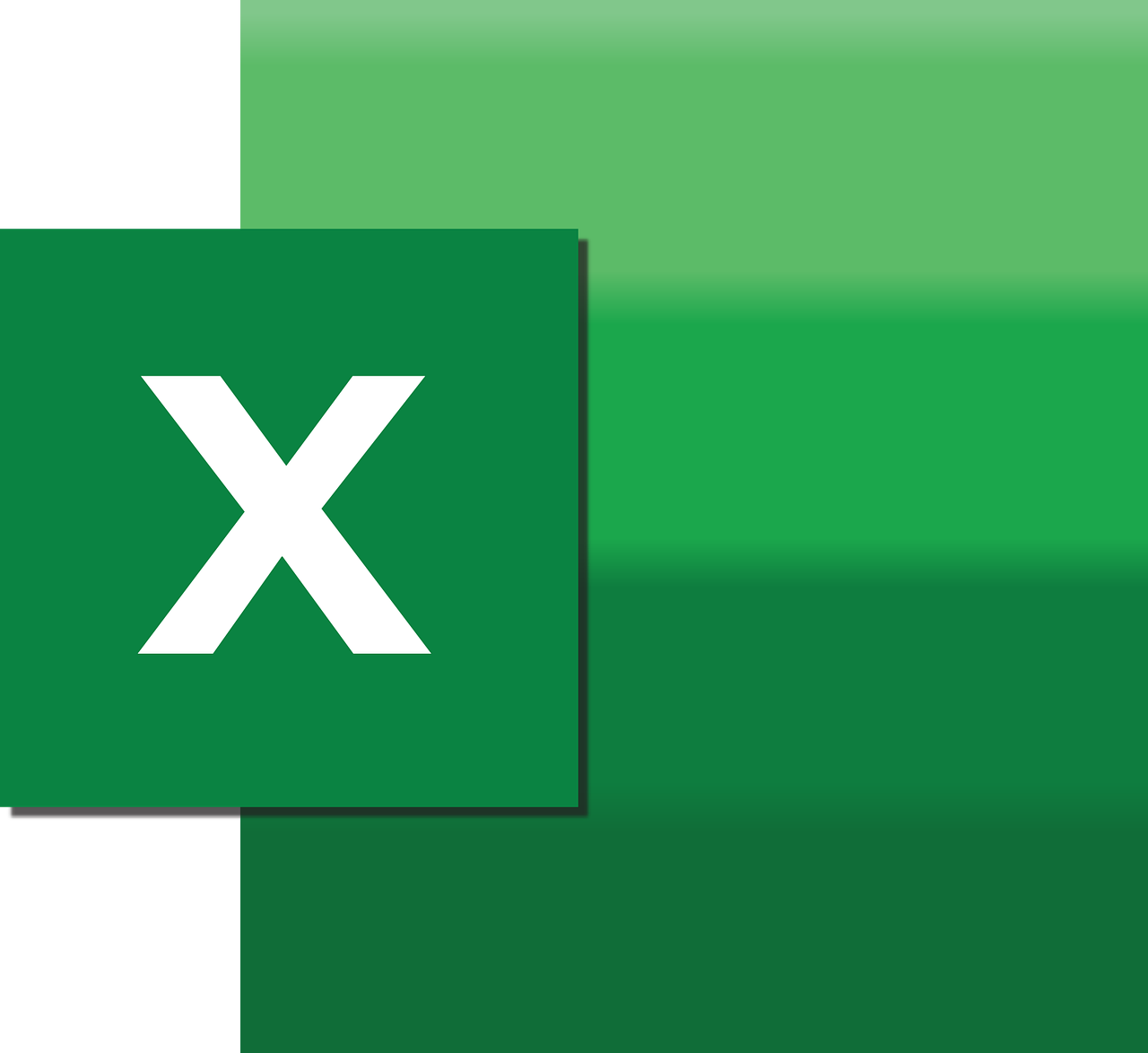
marzo 16, 2022
Excel es una de las herramienta más utilizadas y útiles en temas de procesamiento de datos o en sí, para realizar operaciones con números de forma organizada, ya que desde allí no sólo puedes sumar y restar, sino que también puedes realizar cálculos de todo tipo, graficar y hasta obtener tablas dinámicas, algo que es muy práctico para tus cuentas o incluso, para llevar un control de tus finanzas; sin embargo, en ocasiones necesitamos realizar acciones a gran escala y bloquear celdas específicas de Excel para protegerlas, algo que es bueno saber y más si manejas frecuentemente este tipo de programa, así que veremos cómo hacerlo.
Bloquear celdas específicas de Excel para protegerlas
El uso del programa Excel es muy común hoy en día, ya que la gran mayoría lo utiliza para desarrollar labores personales como profesionales; sin embargo, en ocasiones se maneja información que no se debe modificar por cualquier persona que tenga acceso al documento, es por ello de la importancia de saber bloquear ciertas celdas.
Entonces, si en determinado momento necesitas proteger todo un libro de trabajo, pero al mismo tiempo necesitas poder cambiar algunas celdas específicas después de activar la seguridad del mismo, algo que puedes hacer sin problema, así que para ello sólo tienes que desbloquear algunas celdas del libro de trabajo y luego sí activar la protección con contraseña, veamos los pasos a seguir desde Windows:
- Lo primero, es abrir el documento Excel en el que necesitas trabajar
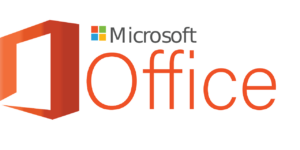
- Estando allí, selección a las celdas que necesitas bloquear
- Ahora, ve a la pestaña Inicio que está en la parte superior izquierda de tu pantalla y en el grupo Alineación, dale clic sobre la flecha pequeña para abrir la ventana emergente Formato de celdas
- Luego, en la pestaña Protección, tienes que activar la casilla Bloqueado y una vez esto, dale clic en Aceptar para cerrar dicha ventana emergente
- Enseguida, ve a la pestaña Revisar y en el grupo Cambios, selecciona Proteger hoja o Proteger libro de trabajo, depende lo que necesites
- Por último, vuelve a aplicar la protección y ¡listo!
Por otro lado, si estás en Excel para web, te damos desagradables noticias, ya que no se puede bloquear celdas o áreas específicas de una hoja de trabajo, por lo que es recomendable que lo trabajes desde Windows.
Finalmente, es recomendable que desbloquees las celdas que deseas cambiar antes de proteger una hoja o libro de cálculo, pero también puedes desbloquearlas después de aplicar la protección y si deseas eliminar la protección en cualquier momento, sólo tienes que quitar la contraseña y eso es todo.
Como te das cuenta, es muy sencillo proteger los libros y las hojas de trabajo junto a las formulas, algo bueno para asegurar ciertos datos, así que ya sabes cómo hacerlo, ¡ánimo!